|
|
-
Obriu el mòdul de dibuix de l'OpenOffice. Per defecte apareix
un nou full de dibuix.
- Cliqueu damunt el botó Galeria de la barra superior
de menús.

- Això obrirà el menú d'objectes en tres dimensions,
que ocuparà la part superior de l'àrea de treball. La
visió del full es redueix en un 50%.
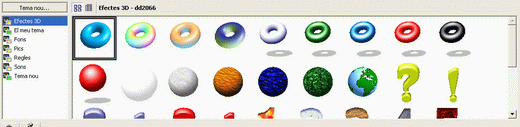
- El primer que escollirem, dins d'aquest menú, serà un
fons sideral. Per fer-ho clicarem amb el ratolí damunt l'apartat
Fons de la finestra que podeu veure a l'esquerra del menú
Efectes 3D.
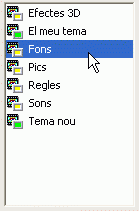
- Apareix el menú de fons.
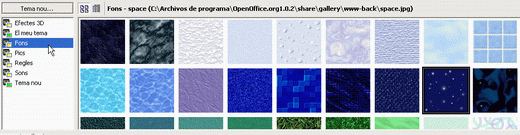
- D'entre tots escollirem l'anomenat Space.jpg

- Hi clicarem al damunt i,sense deixar de prémer el botó
del ratolí, l'arrossegarem fins que quedi dins del full de dibuix.

- Observeu com en els angles apareixen els quadrats verds que ens permeten
dimensionar la imatge. Estirarem des dels angles superior dret i inferior
esquerre fins que el fons ocupi per complet l'àrea del full de
dibuix.
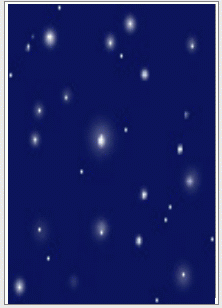
- Ara inserirem, sobre aquest fons d'estels, el planeta Terra. El trobarem
al menú Efectes 3D. Fent-hi clic al damunt apareixen els
objectes 3D.
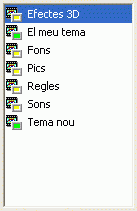
- Escollirem la Terra, imatge anomenada dd2025.

- La inserirem dins el fons d'estels i la dimensionarem fins que ocupi
bona part del terç superior del full.
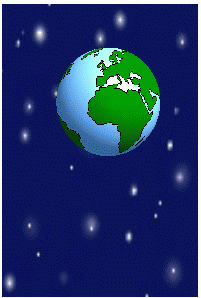
- Si la imatge de la terra quedés amagada sota el fons d'estrelles
hauríem d'assegurar-nos que aquest fons està configurat
per aparèixer en darrer terme. Per fer-ho, hi clicarem damunt
per seleccionar-lo i, tot seguit, farem aparèixer el menú
contextual del botó dret del ratolí amb un clic. D'aquest
menú seleccionarem Organitza...| Envia al fons.
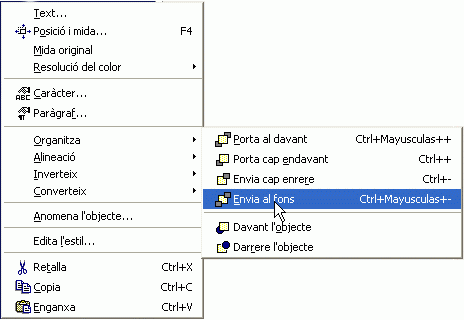
-
Si el problema persistís, plegueu i desplegueu la finestra
clicant els botons  minimitzar i maximitzar. (Podría ser problema de gestió
de l'aplicatiu.)
minimitzar i maximitzar. (Podría ser problema de gestió
de l'aplicatiu.)
- Ara inserirem la Lluna. Representarà el nostre satèl·lit
la forma dd2058 que, com l'anterior, trobareu al menú
Efectes 3D.

- La col·locarem a l'esquerra de la terra, al seu damunt.
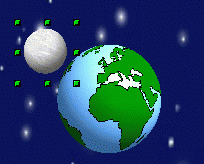
- Ara afegirem una ombra a la Lluna, ombra que provocarà un eclipsi.
Per fer-ho hauríem de clicar damunt el botó Controlador
3D de la barra lateral de menús, però aquest botó
queda completament fora del nostre abast, enfonsat pel desplegament
del menú Efectes 3D que, des de l'inici de la pràctica
ocupa el terç superior del full de dibuix. Primer haurem, doncs,
de tancar aquest menú. Ho podem fer prement el botó Galeria
de la barra superior de menús, el mateix que hem fet servir per
obrir-lo.

- També podem tancar-lo fent servir el petit botó
 Oculta, de l'extrem inferior esquerre de la finestra del menú
Efectes 3D. (Atenció: és realment petit.)
Oculta, de l'extrem inferior esquerre de la finestra del menú
Efectes 3D. (Atenció: és realment petit.)

- Un cop el menú Efectes 3D hagi desaparegut, alliberant
l'espai de pantalla, podrem accedir a prémer, amb un clic de
ratolí, el botó Controlador 3D.

- S'obre llavors el quadre de diàleg Efectes 3D des d'on
és possible controlar tots els efectes de posició, color
o il·luminació de l'objecte. Nosaltres clicarem damunt
de la tercera pestanya, anomenada Representació.
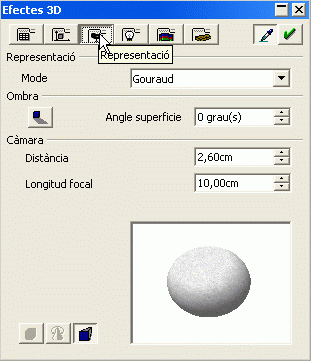
- Per, tot seguit, fer clic damunt l'opció Ombra.
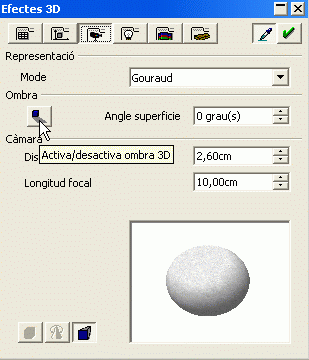
- Apareix l'ombra de la Lluna sobre la Terra. Seleccionarem, amb un
clic de ratolí, la Lluna i l'aproparem a la terra fins que l'ombra
de la Lluna cobreixi la península Ibèrica.
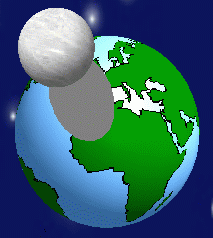
- Ara introduïm els rètols de text que anuncien la festa
d'escola i l'actuació del grup musical Eclipsi Total. Per fer-ho
clicarem el botó Text de la barra lateral de menús.

-
Quan aparegui el marc per inserir text  ,
li donarem format clicant el botó Caràcter de
la barra superior de menús. ,
li donarem format clicant el botó Caràcter de
la barra superior de menús.

- Aquesta acció obre el quadre de diàleg Caràcters
on nosaltres escollirem la mida de lletra 48, el color Groc
i, dins la pestanya Efectes de lletra, en l'apartat Relleu,
l'opció Gravat.
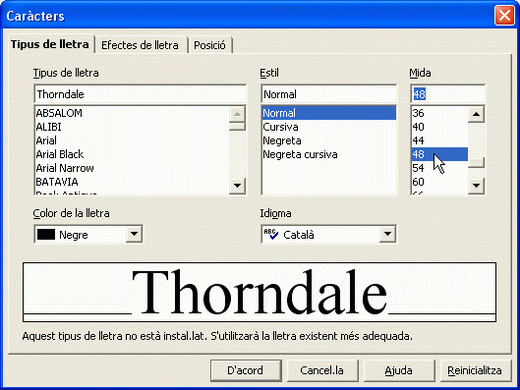
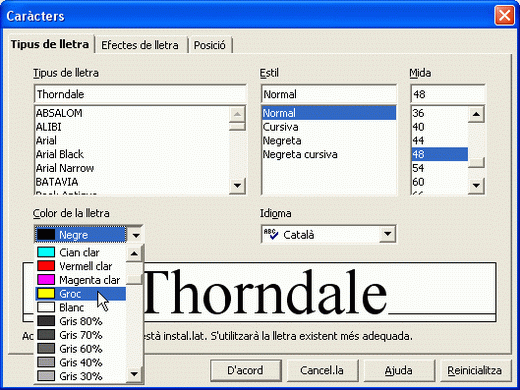

-
Escriurem "Festa fi de curs!", damunt la Terra i
la Lluna. Tornarem a clicar el botó Text de la barra
lateral de botons i, sota la Terra, afegirem "Actuaran"
en color verd i mida més petita.
- Finalment, en lletra de mida 72, escriurem el nom del grup:
Eclipsi Total, en color vermell.
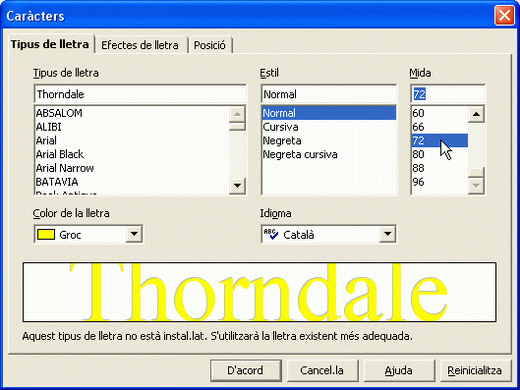
- Quan haguem escrit el nom del grup, el seleccionarem fent-hi clic
al damunt i, obrint el menú contextual, amb el botó dret
del ratolí, seleccionarem Text...
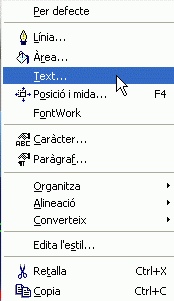
- En el quadre de diàleg que s'obre seleccionarem, dins l'opció
Efecte, Parpelleja, i dins l'apartat propietats, Text
visible al finalitzar.
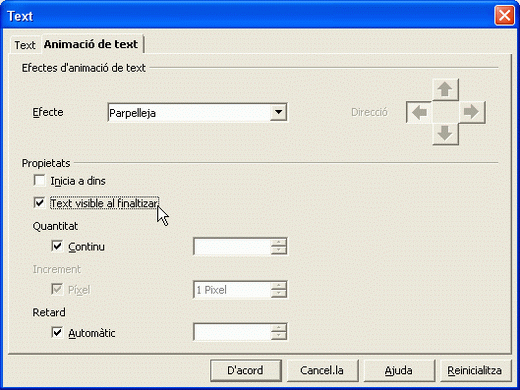
- Recordeu, també, d'incloure-hi el dia, l'hora i el lloc del
concert. El resultat final seria, més o menys, aquest:
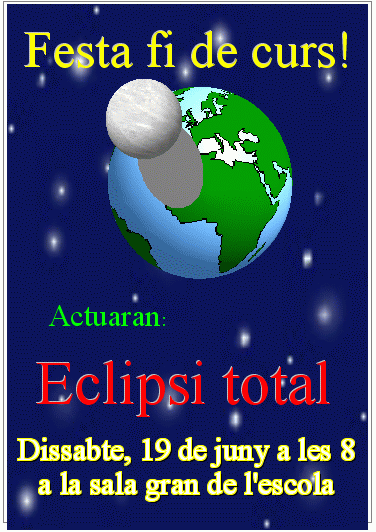
- Anomeneu el document i deseu-lo a la vostra carpeta personal.
|